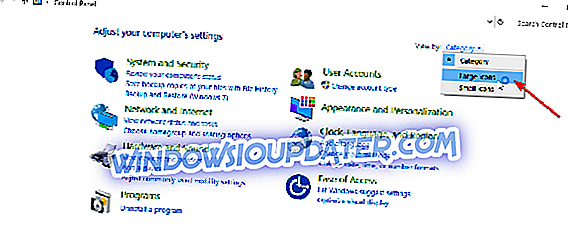Většina, ne-li všichni hráči narazili na chybové zprávy, zatímco se snaží hrát své oblíbené hry, ať už je to na jejich konzolách Xbox nebo Windows počítače.
Tyto chyby mohou být způsobeny ztrátou síťového připojení nebo není-li služba online k dispozici. Mohou být také zobrazeny při pokusu o uložení hry nebo poškození herních souborů.
Obvykle, Microsoft vydá chybové kódy (většinou známé), a jejich odpovídající problémy, takže pokud váš kód chyby začíná 101, je něco, co není v pořádku s novinkou funkce, nebo soubor chybí v manifestu.
Chyba s kódem 107 znamená něco, co brání tomu, aby se hra stahovala, takže je třeba zkontrolovat připojení k internetu, antivirový program a zajistit, aby byla hra whitelisted.
Pokud se vám chyba Solitaire 124 nebo chyba 101_107, je to pravděpodobně v rámci této oblasti problémů, ale zde jsou některé známé řešení, které pomohou vyřešit problém.
Jak opravit chyby Solitaire 124 / 101_107
- Spustit Poradce při potížích s aplikací
- Spusťte Poradce při potížích se službou Windows Update
- Zkontrolujte, zda nejsou aktualizace systému Windows „uvíznuty“
- Zkontrolujte, zda je služba Xbox Live vypnutá
- Vytvořte nový uživatelský profil a zkuste nastavit nastavení
- Odinstalujte a znovu nainstalujte sadu Microsoft Solitaire Collection
- Ujistěte se, že aplikace firewall neblokuje bránu firewall nebo antivirový program
- Vymažte mezipaměť služby Windows Store
- Odinstalujte a znovu nainstalujte hru s čistou mezipamětí služby Windows Store
- Vymazat mezipaměť disku
Řešení 1: Spustit Poradce při potížích s aplikací
To opravuje některé problémy, které zabraňují spuštění aplikací, například rozlišení obrazovky a nesprávné nastavení účtu nebo zabezpečení.
- Klepněte pravým tlačítkem na Start
- Vyberte Ovládací panely
- Přejděte do pravého horního rohu a změňte možnost Zobrazit podle
- Vyberte Velké ikony
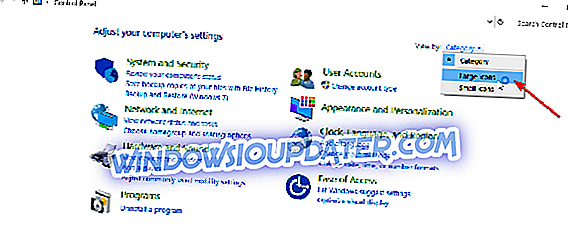
- Klepněte na položku Odstraňování problémů

- Klikněte na možnost Zobrazit vše na levém panelu
- Vyberte možnost Aplikace úložiště Windows

- Postupujte podle pokynů a spusťte Poradce při potížích s aplikacemi
Zkontrolujte, zda můžete znovu hrát Solitaire. Pokud ne, přejděte k dalšímu řešení.
- TAKÉ ČTĚTE: Microsoft Solitaire je přilepený na načítání: Zde je návod, jak to opravit
Řešení 2: Spusťte Poradce při potížích se službou Windows Update
Tento nástroj automaticky zjistí a opraví nejpřesnější nastavení v počítači, která přináší chybu Solitaire 124 / 101_107 /, a zabrání vám v provádění jakýchkoli aktualizací.
- Klepněte na tlačítko Start
- Do pole pro vyhledávání zadejte Odstraňování potíží > stiskněte klávesu Enter
- V levém podokně klepněte na položku Zobrazit vše
- Vyberte položku Windows Update

- Spusťte Poradce při potížích s aktualizací systému Windows a postupujte podle pokynů na obrazovce
Řešení 3: Zkontrolujte, zda nejsou aktualizace systému Windows „uvíznuty“
Pokud jste zkontrolovali aktualizace systému Windows a nebyl tam žádný problém, zkuste zkontrolovat, zda existují nějaké aktualizace, které se zasekly, protože některé z nich uvízly z různých důvodů.
- Klepněte na tlačítko Start
- Do vyhledávacího pole zadejte Windows Update
- Klepněte na tlačítko Zkontrolovat aktualizace

- Klepněte na tlačítko Zkontrolovat
- Klikněte na položku Zobrazit podrobnosti
- Nainstalujte všechny aktualizace, které jste nenalezli, včetně volitelných
- Restartuj svůj počítač
Řešení 4: Zkontrolujte, zda je služba Xbox Live vypnutá
Někdy se síť na konzole Xbox sníží, v takovém případě můžete zkontrolovat a přihlásit se klepnutím na položku Podpora a zjistit, zda se říká, že služba Xbox Service up up (Služba Xbox Service up up) nebo „Služba Xbox Service je omezena“ nebo „Služba Xbox Service down down“. To je dole nebo omezený, vy nemůžete být schopný k přihlášení ke hře dokud ne to je opraveno.
- ČTĚTE: Nejlepší aplikace Solitaire pro uživatele Windows 10, 8.1 nebo 7
Řešení 5: Vytvořte nový uživatelský profil a zkuste nastavit nastavení
Můžete vytvořit nový uživatelský profil, poté změnit nastavení na oprávnění správce a zkontrolovat, zda chyba Solitaire 124 / 101_107 / přetrvává.
Postup vytvoření nového uživatelského profilu:
- Klepněte na tlačítko Start
- Zvolte Nastavení

- Vyberte Účty

- Klikněte na možnost Rodina a další uživatelé
- Klepněte na položku Přidat jiného uživatele do tohoto počítače

- Vyplňte formulář s uživatelským jménem a heslem. Bude vytvořen váš nový uživatelský účet.
- Klikněte na Změnit typ účtu
- Klepněte na šipku rozevíracího seznamu a vyberte položku Administrator (Správce) pro nastavení účtu na úroveň správce
- Restartuj svůj počítač
- Přihlaste se do nového účtu, který jste právě vytvořili
Pokud problém zmizí, může to znamenat, že je poškozen jiný profil uživatele. V případě poškozeného uživatelského profilu můžete vyzkoušet následující:
- Na svém novém účtu jej můžete použít ke snížení běžného účtu
- Klepněte na tlačítko Použít nebo Ok
- Zvyšte svůj starý účet na výchozí úroveň administrátora
- Opláchněte a několikrát opakujte, protože to pomůže odstranit jakékoli poškození
- Nechte svůj účet přihlášen jako správce
Zkontrolujte, zda při použití nově vytvořeného účtu dojde k chybě programu Solitaire 124 / 101_107 /. Pokud ano, můžete buď opravit starý uživatelský účet nebo přejít na nový účet.
- TAKÉ ČTĚTE: Kolekce Microsoft Solitaire se nespustí ve Windows 10 [FIX]
Řešení 6: Odinstalujte a znovu nainstalujte sadu Microsoft Solitaire Collection
Pokud se obvykle nepřihlásíte do aplikace Solitaire, odinstalování aplikace vymaže všechny vaše hry a pokroky. Pokud se přihlásíte k aplikaci Solitaire před odinstalací, všechna data budou uložena v cloudu a všechny uložené hry nebudou ztraceny při odinstalaci a přeinstalaci sady Microsoft Solitaire Collection. Pak můžete vyzvednout, kde jste přestali ve hře, kterou právě hrajete.
- Klepněte na tlačítko Start
- Do vyhledávacího pole zadejte Microsoft Solitaire Collection

- Klepněte pravým tlačítkem myši na položku aplikace Microsoft Solitaire kolekce aplikací a vyberte příkaz Odinstalovat.

- Restartuj svůj počítač
- Klepněte pravým tlačítkem na Start
- Vyberte možnost Spustit

- Zadejte wsreset.exe a stiskněte klávesu Enter. Microsoft Store se otevře, takže můžete přeinstalovat Microsoft Solitaire Collection.

Řešení 7: Ujistěte se, že brána firewall / antivirový program neblokuje aplikaci
Někdy s více programy firewall, antivirové programy nebo malware, může občas zabránit provádění určitých úkolů nebo spouštět procesy v počítači.
Pokud je to příčina problému, dočasně vypněte některý z těchto tří režimů a zkuste se znovu přihlásit.
Ujistěte se, že tyto programy zapnete ihned po dokončení, abyste zabránili hackerům, virům a červům v poškození vašeho systému.
Kroky pro odblokování hry (nebo jakékoli aplikace, která vyžaduje přístup ke službě Xbox Live) se budou lišit v závislosti na používaném antivirovém softwaru nebo softwaru brány firewall. Zkontrolujte dokumentaci antivirového softwaru nebo softwaru brány firewall a otevřete nastavení a ujistěte se, že aplikace neblokuje aplikaci. Pokud má antivirový program nebo brána firewall aplikaci „whitelist“, ujistěte se, že hry se systémem Xbox Live jsou v tomto seznamu.
- TAKÉ PŘEČTĚTE: Zde je co dělat, když antivirový program blokuje soubory EXE proti vaší vůli
Řešení 8: Vymažte mezipaměť služby Windows Store
- Klepněte pravým tlačítkem na Start
- Vyberte možnost Spustit

- Zadejte wsreset. exe a stiskněte klávesu enter. Spustí se úložiště Windows s vymazanou mezipamětí. Můžete zkontrolovat, zda Solitaire chyba 124 / 101_107 / jde pryč po tom.

Řešení 9: Odinstalujte a znovu nainstalujte hru s čistou mezipamětí služby Windows Store
To by měla být jedna z posledních metod. Ujistěte se, že jste připojeni ke službě Xbox a uložte svá herní data. Pokud není připojen, můžete ztratit veškerý průběh hry.
- Klikněte pravým tlačítkem myši na ikonu aplikace Solitaire a vyberte příkaz Odinstalovat
- Klepněte pravým tlačítkem na Start
- Vyberte možnost Spustit

- Zadejte wsreset.exe a stiskněte klávesu Enter
- Windows Store se spustí pro vás s čistou vyrovnávací pamětí
- Přejděte na Nastavení

- V nabídce Nastavení přejděte na položku Aktualizace aplikací

- V nabídce App Updates (Aktualizace aplikací) stiskněte tlačítko Check for Updates and Sync Licenses
- Stisknutím tlačítka se šipkou vlevo nahoře se vrátíte zpět
- Do vyhledávacího panelu vpravo zadejte název hry - Microsoft Solitaire
- Přeinstalujte hru
Řešení 10: Vymazání mezipaměti disku
To je další metoda poslední instance. Připojte se ke službě Xbox Live a uložte svá data dříve, než tak učiníte, jinak ztratíte veškerý průběh hry.
- Ukončete všechny hry pomocí ALT + F4, když je spuštěn
- Klepněte na tlačítko Start
- Vyberte Průzkumník souborů

- Klepněte na kartu Pohled nahoře

- Zaškrtněte políčko Skryté položky

- Přejděte do následující složky: C: Uživatelé [USERNAME] AppData Místní balíčky [GAMENAME] LocalState
- [USERNAME] - jméno, které používáte pro přihlášení k počítači, například John Doe
- [GAMENAME] - je něco s názvem hry. Něco jako je například: Microsoft.Solitaire_8wekyb3d8bbwe
- Odstraňte složku DiskCache .
- Spustit hru Microsoft Solitaire znovu.
Byla některá z těchto řešení užitečná? Dejte nám vědět v sekci komentáře níže.